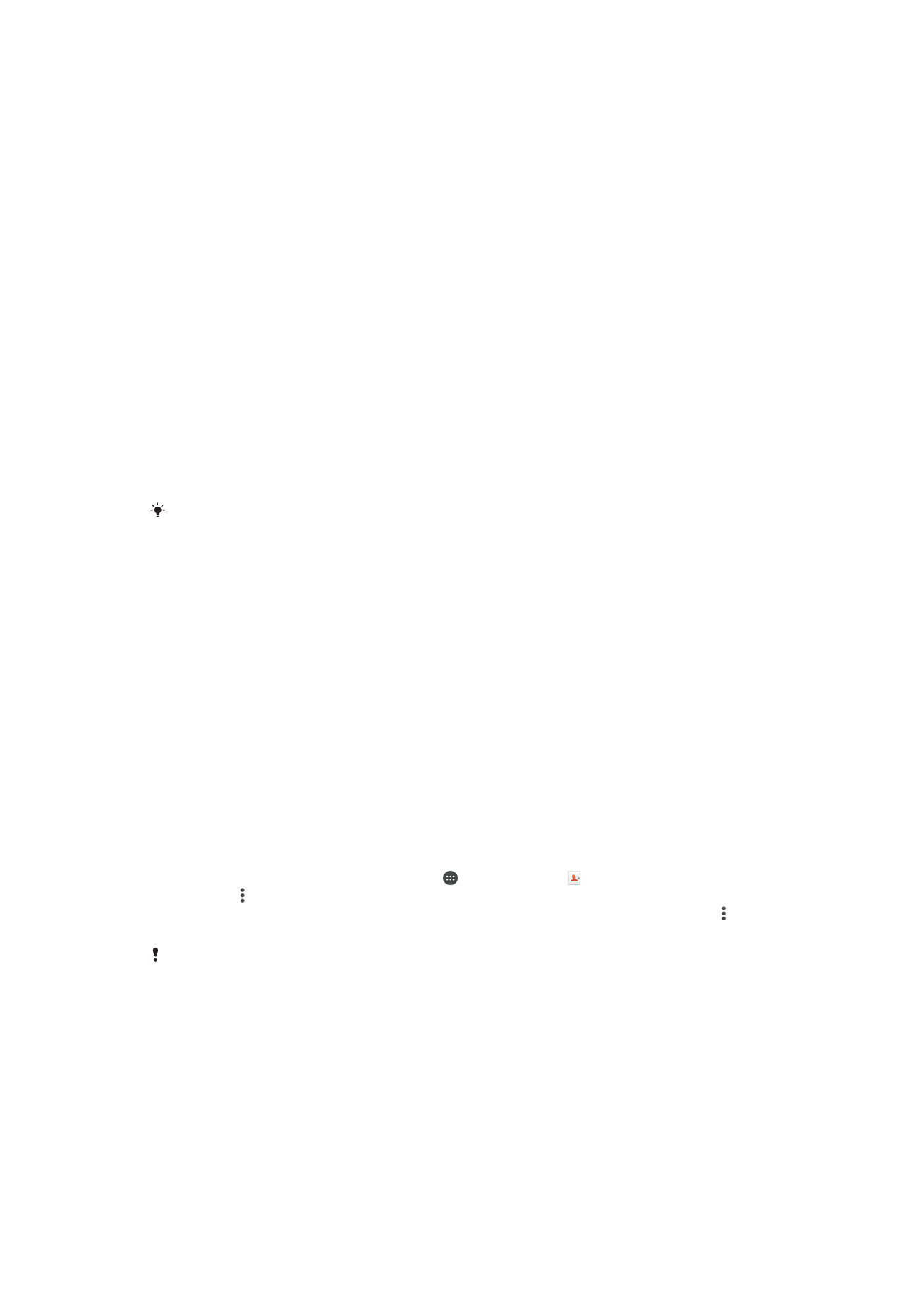
Перенос контактов
Существует несколько способов передачи контактов на новое устройство. Вы можете
синхронизировать контакты из учетной записи в сетевой службе или импортировать их
непосредственно с другого устройства.
Передача контактов при помощи компьютера
Xperia™ Transfer — это приложение, которое помогает перенести контакты со старого устройства
на новое. Приложение Xperia™ Transfer, доступное из компьютерной программы Xperia™
Companion, совместимо с мобильными устройствами под управлением iOS/iCloud и Android™.
Если вы осуществляете переход с устройства iOS, функция подбора приложений поможет найти
эквиваленты приложений iOS для Android.
Требования для использования Xperia™ Transfer:
•
Компьютер, подключенный к интернету.
•
Новое устройство Android™.
•
Кабель USB от нового устройства Android™.
•
Старое устройство.
•
Кабель USB от старого устройства.
Старое устройство может не потребоваться. Устройства iOS можно подключить
непосредственно к облаку iCloud или воспользоваться локальной резервной копией. Для
устройств Sony, которые раньше были у вас, можно применять локальные резервные
копии.
Передача контактов на новое устройство
1
Если программное обеспечение Xperia™ Companion еще не установлено (на ПК или
компьютере Mac
®
), найти и загрузить его можно на веб-сайте http://support.sonymobile.com/
global-en/tools/xperia-companion.
2
После завершения установки откройте программное обеспечение Xperia™ Companion,
нажмите Xperia™ Transfer и следуйте инструкциям по переносу контактов.
Перенос контактов с использованием учетной записи в Интернете
Если вы синхронизировали контакты на старом устройстве или на компьютере с учетной записью
в Интернете, например Google Sync™, Facebook™ или Microsoft
®
Exchange ActiveSync
®
, с
помощью этой учетной записи можно перенести контакты на новое устройство.
Синхронизация контактов с новым устройством при помощи учетной записи
синхронизации
1
Перейдите на Начальный экран и коснитесь , затем коснитесь .
2
Коснитесь , а затем Параметры> Учетные записи и синхронизация.
3
Выберите учетную запись, с которой нужно синхронизировать контакты, а затем коснитесь
> Синхронизировать сейчас.
Вы должны войти в соответствующую учетную запись синхронизации, прежде чем
синхронизировать контакты с ней.
Другие способы переноса контактов
Перенести контакты со старого устройства на новое можно другими способами. Например, можно
скопировать контакты на карту памяти, сохранить их на SIM-карте или использовать технологию
Bluetooth
®
. Более конкретные сведения о переносе контактов со старого устройства см. в
соответствующем руководстве по эксплуатации.
64
Это Интернет-версия документа. © Печать разрешена только для частного использования.
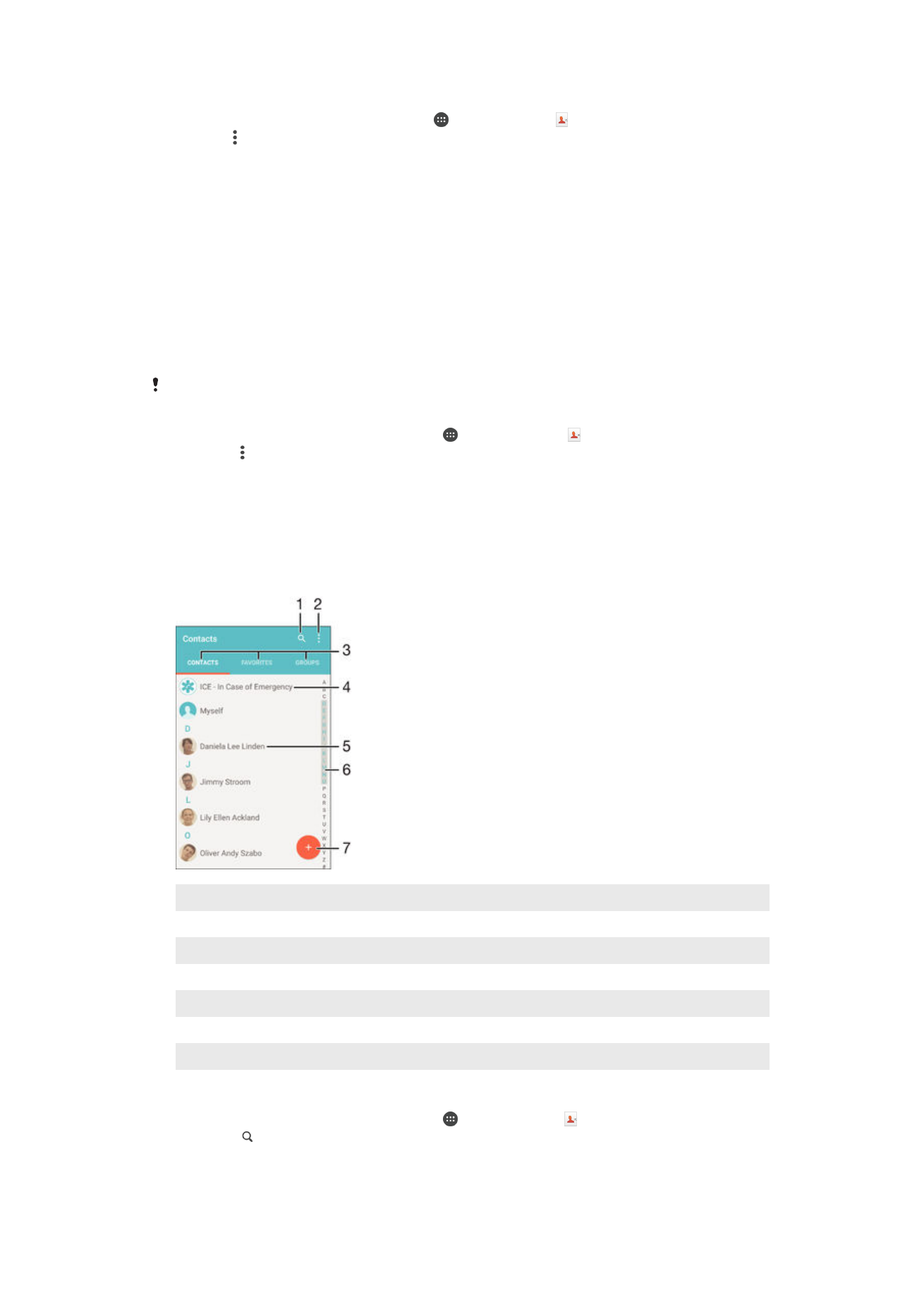
Импорт контактов с карты памяти
1
В приложении Начальный экран коснитесь , затем коснитесь .
2
Нажмите , затем коснитесь Импорт контактов > SD-карта.
3
Выберите файлы, которые требуется импортировать, и коснитесь OK.
Импорт контактов с помощью технологии Bluetooth
®
1
Убедитесь, что функция Bluetooth
®
включена и в параметрах устройства задан режим
видимости.
2
При получении уведомления о входящем файле перетащите строку состояния вниз и
коснитесь уведомления, чтобы принять файл.
3
Коснитесь Принять для начала передачи файла.
4
Перетащите строку состояния вниз. По завершении передачи коснитесь уведомления.
5
Коснитесь полученного файла.
Импорт контактов с SIM-карты
При переносе контактов с SIM-карты часть информации может потеряться, а некоторые
контакты могут быть скопированы несколько раз.
1
Перейдите на Начальный экран и коснитесь , затем коснитесь .
2
Коснитесь , а затем Импорт контактов > SIM-карта.
3
Чтобы импортировать отдельный контакт, найдите и коснитесь его. Чтобы импортировать
все контакты, коснитесь Импортировать все.